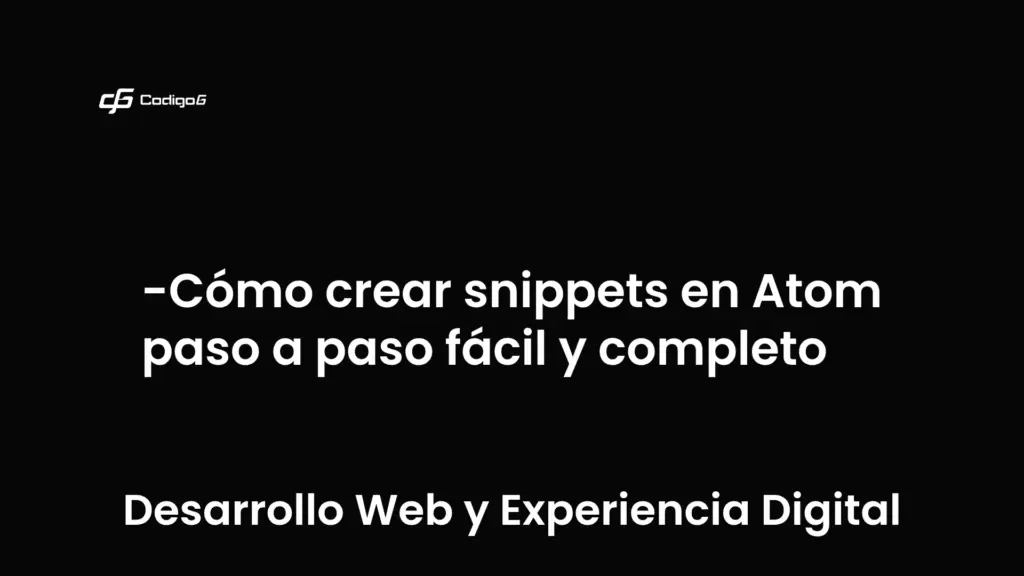Introducción
El desarrollo de software requiere herramientas que faciliten el proceso de codificación, incrementen la productividad y reduzcan errores repetitivos. En este contexto, los snippets se han convertido en un recurso indispensable para programadores de todo nivel. Atom, el editor de código desarrollado por GitHub, ofrece una gestión intuitiva y práctica para crear y utilizar snippets personalizados. En este artículo, aprenderás a dominar la creación, configuración y optimización de snippets en Atom, con ejemplos detallados y consejos profesionales.
¿Qué es un Snippet y por qué es importante?
Un snippet es un fragmento pequeño de código almacenado dentro de un archivo de configuración del editor, que puede ser insertado rápidamente mediante un atajo o prefijo durante la codificación. Este recurso permite:
- Reducir la repetición al escribir códigos recurrentes.
- Minimizar errores tipográficos o sintácticos.
- Acelerar la escritura de estructuras comunes como condicionales, funciones o ciclos.
- Mejorar la organización mental al desarrollar fragmentos complejos.
Por eso, conocer la forma correcta de crear snippets en Atom marca una gran diferencia para programadores y equipos de desarrollo.
Breve contexto sobre el editor Atom
Atom lleva más de seis años en desarrollo y, aunque su nombre puede sonar reciente, lanzó su versión estable 1.0 después de un largo proceso de maduración. Github, su desarrollador, ha creado una comunidad sólida alrededor de este editor que combina flexibilidad, personalización y soporte para múltiples lenguajes. Sin embargo, se debe tener en cuenta que, aunque es estable, Atom puede presentar en ocasiones cierta lentitud o cierres inesperados, por lo que conocer bien sus features y limitaciones es clave.
Primeros pasos para crear un Snippet en Atom
Para comenzar a crear snippets propios en Atom, sigue estos pasos simples:
- Abre Atom.
- En el menú principal, selecciona File > Open Your Snippets.
- Esto abrirá un único archivo denominado
snippets.csondonde se almacenan todos tus snippets.
A diferencia de editores como Sublime Text, donde cada snippet es un archivo independiente, Atom centraliza todos en uno solo, lo que tiene ventajas y desventajas que veremos más adelante.
Diferencias entre manejo de snippets en Atom y Sublime Text
| Aspecto | Atom | Sublime Text |
|---|---|---|
| Ubicación de archivos | Un único archivo central (snippets.cson) | Archivos individuales por snippet, en carpetas variables según SO y configuración |
| Facilidad para copia y respaldo | Más sencillo copiar varios snippets simultáneamente | Más preciso encontrar snippets individuales por archivo |
| Gestión en grandes colecciones | Puede volverse confuso al crecer mucho | Más organizado y directo por fragmento |
| Flexibilidad para entornos portables | Localización fija en el perfil del usuario | Varias rutas según modo portable o instalación |
En resumen, Atom apuesta por la centralización mientras Sublime opta por la modularidad. La elección depende de tus preferencias y flujo de trabajo.
Entendiendo la sintaxis del archivo snippets.cson
Atom utiliza COFFEE SCRIPT OBJECT NOTATION (CSON), una variante de JSON, para definir los snippets. No es obligatorio conocer CoffeeScript para usar snippets, pero sí es importante entender la estructura básica:
- Scope: Define para qué lenguaje o archivo se aplicará ese snippet.
- Nombre del snippet: Etiqueta descriptiva interna para identificarlo.
- Prefix: Abreviatura o palabra clave que dispara el snippet.
- Body: Código que será insertado, puede ser de varias líneas.
Ejemplo básico de snippet en JavaScript
'.source.js': 'if JavaScript': 'prefix': 'jsif' 'body': 'if (${1:true}) {\n\tconsole.log("It's true");\n}' Explicación del ejemplo:
'.source.js': scope para archivos JavaScript.'if JavaScript': nombre interno del snippet.'prefix': 'jsif': al escribir «jsif» se activará el snippet.'body': contenido insertado tras activar el snippet.
Cómo probar y ejecutar snippets en Atom
Una vez creado el snippet:
- Abre un archivo del lenguaje correspondiente (por ejemplo, un archivo
.jspara JavaScript). - Escribe el prefijo definido (en el ejemplo anterior, «jsif»).
- Verás una pequeña flecha o indicativo que muestra que un snippet está disponible.
- Presiona Tab o Enter para insertar el snippet con las variables predefinidas.
Otra opción útil es usar el atajo Alt + Shift + S para listar todos los snippets disponibles en el scope activo, permitiendo insertarlos directamente desde un menú interactivo.
Posiciones y placeholders: mejorando la experiencia del snippet
Una característica potente de Atom es la posibilidad de definir posiciones de cursor dinámicas y textos de sugerencia mediante placeholders.
Posiciones del cursor
Usa el signo $ seguido de un número para indicar posiciones numeradas donde el cursor saltará al presionar Tab. Por ejemplo:
if (${1:condición}) { ${2:código_verdad} } else { ${3:código_falso} } El cursor primero se posicionará en condición, y presionando Tab saltará a la siguiente posición, facilitando la edición rápida del código insertado.
Placeholders de texto
Los placeholders son textos prellenados que se pueden sobrescribir, como en el ejemplo anterior. Esto permite al desarrollador reconocer fácilmente la información esperada en cada área.
Snippets multilínea en Atom: uso de comillas dobles triples
Para definir snippets que contengan múltiples líneas, se usan las tres comillas dobles para encerrar el cuerpo.
'.source.js': 'if else snippet': 'prefix': 'jsifelse' 'body': """ if (${1:condición}) { ${2:código_verdad} } else { ${3:código_falso} } """ Ten en cuenta que la indentación es crucial en CoffeeScript y CSON, por lo que siempre debes respetar el espacio adecuado para evitar errores.
Buenas prácticas al crear tus snippets en Atom
- Define scopes específicos: Para evitar conflictos y mejorar la búsqueda, asigna el scope correcto según el lenguaje.
- Usa prefijos intuitivos: Que sean fáciles de recordar y escribir.
- Organiza y comenta tus snippets: Con códigos claros y comentarios donde sea necesario para facilitar futuras ediciones.
- Mantén tu archivo snippets.cson limpio: Elimina copies o snippets no usados para evitar confusiones.
- Prueba tus snippets continuamente: Cada cambio debe comprobarse en archivos del lenguaje correspondiente.
Cómo identificar el scope correcto en Atom
Uno de los errores más comunes es que un snippet no funcione debido a un scope incorrecto. Para saber cuál es el scope exacto de un archivo o lenguaje, realiza lo siguiente:
- Abre Atom y ve a File > Settings > Packages.
- Busca el paquete del lenguaje deseado, por ejemplo,
language-phppara PHP. - Busca la sección que especifica el scope, por ejemplo, puede ser
text.html.phppara PHP.
Usa ese scope en tu snippet para asegurar que funcione correctamente.
Limitaciones y bugs conocidos
Aunque Atom es un editor versátil, se han reportado ciertos comportamientos inusuales en la gestión de snippets, especialmente en PHP y plantillas Drupal, como:
- Solo se reconoce un snippet cuando hay múltiples definidos para el mismo scope.
- Ciertos snippets no se activan correctamente aunque estén bien escritos.
- Posibles errores relacionados con la gestión de múltiples snippets en un solo archivo.
Estos comportamientos pueden ser bugs o limitaciones del editor. Se recomienda mantener Atom actualizado y reportar errores a la comunidad para mejorar el soporte.
Importar snippets desde Sublime Text a Atom
Una ventaja interesante es que la sintaxis del cuerpo (body) de los snippets en Atom es compatible con la de Sublime Text. Esto facilita la importación:
- Localiza tus snippets en Sublime Text (archivos
.sublime-snippeto dentro de carpeta Snippets según tu SO). - Copia el fragmento de código relevante del cuerpo.
- Pégalos dentro del archivo
snippets.csonde Atom, adaptando elscope,prefixy el nombre del snippet.
Esta compatibilidad acelera la transición entre editores y evita perder configuraciones previas.
Atajos y métodos rápidos para gestionar snippets en Atom
- File > Open Your Snippets: abre el archivo principal para editar snippets.
- Alt + Shift + S: muestra todos los snippets disponibles para el scope actual.
- Al escribir el prefijo del snippet, notarás un símbolo que indica su disponibilidad.
- Presiona Tab para insertar y navegar entre placeholders.
Para complementar esta guía con un ejemplo práctico y visual, te invitamos a ver este video donde se explica paso a paso la creación y uso de snippets en Atom.
Personalización avanzada: usar snippets para mejorar flujos de trabajo específicos
Los snippets no solo sirven para código simple, sino que también pueden incluir variables dinámicas, expresiones y funciones embebidas, permitiendo automatizar tareas complejas como:
- Plantillas de funciones con argumentos predeterminados.
- Bloques condicionales y ciclos completos con posiciones dinámicas.
- Inserción de comentarios estándar y documentación automática.
Explorar estas opciones requiere un conocimiento más profundo, pero ofrece un gran salto en productividad.
Errores frecuentes y cómo solucionarlos al crear snippets en Atom
- Snippet no aparece: Verifica que el scope sea el correcto para el archivo que usas.
- Error de sintaxis en snippets.cson: Confirma que la indentación y las comillas estén correctas.
- Snippets con placeholders no saltan correctamente: Usa correctamente la numeración y llaves, por ejemplo,
${1:placeholder}. - Conflictos de prefijos: Evita repetir prefijos para evitar que solo uno funcione.
Snippets para diferentes lenguajes: ejemplo de scopes comunes
JavaScript: 'source.js'HTML: 'text.html.basic'CSS: 'source.css'PHP: 'text.html.php'(mucho ojo con distinguir scopes)Python: 'source.python'JSON: 'source.json'
Consultar el scope correcto es un paso clave para que los snippets funcionen en cada lenguaje.
Preguntas frecuentes (FAQ)
¿Qué es un snippet en Python?
La palabra snippet significa literalmente fragmento y proviene de lenguajes de programación, cuando hacen referencia a partes de código reutilizables. Cuando hablamos de buscadores, los snippets son esa descripción o resumen de un sitio web que nos muestran en los resultados de las búsquedas. En programación Python, un snippet es un fragmento predefinido de código que permite insertar rápidamente estructuras comunes como funciones, clases o bloques condicionales.
¿Cuáles son las funciones de ATOM?
Atom es un editor de código altamente personalizable que facilita la escritura de código con características como autocompletado inteligente, soporte para múltiples proyectos en una sola ventana, división en múltiples paneles para comparar código simultáneamente, integración con Git y GitHub, gestión sencilla de paquetes y temas, además de ofrecer una interfaz amigable y extensible para programadores de diversos lenguajes.
¿Cómo importar snippets de Sublime Text a Atom?
Dado que Atom y Sublime Text utilizan sintaxis similares para la definición del cuerpo de los snippets, puedes copiar el formato body de tus snippets en Sublime y pegarlo en el archivo snippets.cson de Atom. Solo debes asegurarte de adaptar el scope y prefix según lo necesites. Esto permite migrar fácilmente tus fragmentos de código entre editores.
¿Por qué un snippet no funciona en PHP dentro de Atom?
A menudo este problema ocurre porque el scope definido no es el correcto. Atom usa scopes específicos para cada lenguaje o contexto, y en PHP es común que el scope sea algo como text.html.php en lugar de source.php. Verifica el scope exacto en los paquetes instalados para PHP y utiliza ese valor en tu snippet.
¿Se pueden usar snippets para lenguaje de plantilla como Drupal en Atom?
En la experiencia de muchos usuarios, incluidos desarrolladores Drupal, Atom reconoce correctamente solo un snippet por archivo de snippet, lo que puede ser una limitación o bug. Para proyectos con plantillas múltiples, es recomendable dividir fragments en archivos independientes o evaluar otros editores para esta tarea.
¿Qué diferencia hay entre usar snippets y plantillas de código?
Los snippets son fragmentos cortos e interactivos que permiten insertar rápidamente código repetitivo con variables personalizables. Las plantillas de código son estructuras más complejas predefinidas, a menudo usadas para archivos o módulos completos. Ambos aceleran el desarrollo, pero los snippets son más flexibles para tareas recurrentes a nivel fragmento.
¿Cómo puedo respaldar mis snippets en Atom?
Solo necesitas copiar y guardar el archivo snippets.cson ubicado en tu perfil de usuario de Atom. Al migrar o reinstalar Atom, reemplaza este archivo con tu backup para restaurar todos tus snippets creados.
¿Cómo actualizar snippets sin recargar Atom?
Después de guardar cambios en snippets.cson, generalmente Atom detecta automáticamente las modificaciones. Si no fuera así, puedes recargar la ventana con Ctrl + Shift + F5 o reiniciar Atom para aplicar los cambios.
Conclusión
Dominar la creación y gestión de snippets en Atom es una habilidad que mejora sustancialmente la productividad de cualquier desarrollador. Este editor permite concentrar tus fragmentos de código en un único archivo, ofrece una sintaxis clara y compatibilidad con otros editores y múltiples atajos para una rápida inserción. Aunque existen ciertas limitaciones y bugs por resolver, las ventajas superan ampliamente los inconvenientes, especialmente cuando se aplican buenas prácticas y un correcto entendimiento de scopes y placeholders.
¿Querés mantenerte actualizado con las últimas tendencias en automatización, inteligencia artificial y transformación digital? Visitá nuestro blog de Código6 y descubrí guías, casos de éxito y noticias relevantes para potenciar tu empresa. Ingresá al blog y explorá los recursos más recientes.